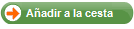978-84-415-3748-4
Programación con Android. Edición 2016
Phillips, Bill / Stewart, Chris / Hardy, Brian / Y Otros
Editorial: Anaya Multimedia Fecha de publicación: 19/11/2015 Páginas: 640Formato: Rústica, 17,5 x 22,5 cm

Basado en el exitoso curso de programación de Big Nerd Ranch, este libro guiará al lector con explicaciones claras y ejemplos prácticos para llegar a ser un auténtico programador que escriba y comprenda Android.
Muestra cómo utilizar el IDE Android Studio para escribir aplicaciones prácticas de Android 5.1 (Lollipop) que sean compatibles con las versiones anteriores hasta la 4.1 (Jelly Bean). Abarca los aspectos fundamentales de la programación Android y las novedades como eMaterial Design, RecyclerView y Google Play Services, así como diversas herramientas clave de librerías estándar como SoundPool, animaciones y recursos (assets).
Cuenta al final de los capítulos con ejercicios para utilizar lo que ha aprendido, explorar la documentación y ejercitar su capacidad para resolver problemas por sí mismo, y " para los más curiosos " se incluye información adicional útil e interesante.
Big Nerd Ranch es una conocida compañía de formación, consultoría y publicaciones.Especializada en el diseño y desarrollo de aplicaciones innovadoras para clientes de todo el mundo, entre los que se encuentran las principales empresas del Fortune 100. Sus cursos de formación de Android, iOS, Ruby o Ruby on Rails, Cocoa, Mac OS X, JavaScript, HTML5 o UX/UI son los más prestigiosos y solicitados por los desarrolladores y empresas. Sus publicaciones tecnológicas son las más famosas del mundo.
• Introducción. 1. Su primera aplicación Android. 2. Android y el patrón MVC (Modelo-Vista-Controlador). 3. El ciclo de vida de una Activity. 4. La depuración de aplicaciones Android. 5. La segunda Activity. 6. Las versiones del SDK de Android y la compatibilidad. 7. La interfaz de usuario, los Fragments y el Fragment Manager. 8. Creación de interfaces de usuario con Layouts y Widgets. 9. Cómo mostrar listas y la vista RecyclerView. 10. Usar argumentos con Fragment. 11. Uso de ViewPager. 12. Diálogos. 13. La barra de herramientas. 14. Bases de datos SQLite. 15. Intent implícitos. 16. Uso de Intent para sacar fotos. 17. Interfaces maestro-detalle de dos paneles. 18. Activos. 19. Reproducción de audio con SoundPool. 20. Estilos y temas. 21. XML Drawable. 22. Más sobre tareas e Intent. 23. HTTP y tareas en segundo plano. 24. Las clases Looper, Handler y HandlerThread. 25. Búsquedas. 26. Servicios en segundo plano. 27. Intent de difusión. 28. Navegación por la Web y la vista WebView. 29. Vistas personalizadas y eventos táctiles. 30. Animación de propiedades. 31. Localizaciones y Servicios de Google Play. 32. Mapas. 33. Material Design. 34. Epílogo. Índice alfabético